目录
使用这个命令后,如果不能马上打开共享文件夹,需要重启一下ubuntu系统。
声明:CSDN@m0_637799558昵称更改为@孤叶飘飘,个人经验篇笔记,难免会出现小问题,还请大家理解。如有转载请附上本文链接。
12月6日:本文篇未添加了个人总结笔记,方便大家抓住本文操作核心。
文章的核心就是这段代码
请在Ubuntu的终端输入
sudo usermod -a -G vboxsf xxx(xxx是你当前注册Ubuntu的用户名)xxx是你自己的用户名(比如我的是hadoop1)
使用这个命令后,如果不能马上打开共享文件夹,需要重启一下ubuntu系统。
这样,你共享的work文件夹就能在Ubuntu系统访问了。
下面咱们进入virtualbox中如何安装共享文件功能
第一部分
1. 打开virtualbox找到设置——共享——打开添加共享文件夹


2. 最小化virtualbox,到此电脑D盘上,新建一个work文件夹

3. 请在work文件夹里建个Word,方便验证文件共享

4. 右键复制文件名路径;

5. 粘贴到共享文件路径 ,点击OK。

第二部分
6. 咱们回到virtualbox里Ubuntu系统界面
12月6号更新 ,由于私信过多,今天统一回答这些问题
7.(1)点击virtualBOX的用户界面窗口的,1.设备 ——2.安装增强功能;
(2)等待终端窗口出现 "按返回键关闭次窗口(黄色标记部分)"
{个人理解是随意按键,退出终端操作界面}

8. 右键进入终端
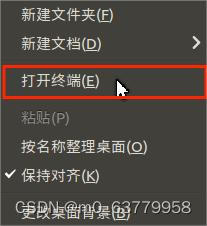
9. 请在Ubuntu的终端输入
sudo usermod -a -G vboxsf xxx(xxx是你当前注册Ubuntu的用户名)xxx是你自己的用户名(比如我的是hadoop1)
10. 进入终端

使用这个命令后,如果不能马上打开共享文件夹,
需要重启一下ubuntu系统。
这样,你共享的work文件夹就能在Ubuntu系统访问了。
11. 进入共享文件夹
观众老爷们,创作不易,麻烦点赞+收藏+转发!!!

总结操作
1 创建共享文件路径
2 点击virtualBOX的用户界面窗口的,1 设备 ;2 安装增强功能
3 等待终端窗口出现 "按返回键关闭次窗口(黄色标记部分)" ,退出终端
4 最后输入 sudo usermod -a -G vboxsf xxx(xxx是你当前注册Ubuntu的用户名)
5 重启Linux 操作系统
声明:CSDN@m0_637799558昵称更改为@孤叶飘飘,个人经验篇笔记,难免会出现小问题,还请大家理解。如有转载请附上本文链接。
敬请期待:
Linux操作系统换源
参考文献:






























 被折叠的 条评论
为什么被折叠?
被折叠的 条评论
为什么被折叠?










